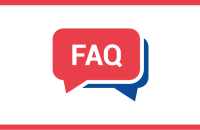Conservez une preuve en vue d'une plainte à la CNIL
Lorsque vous adressez une plainte en ligne à la CNIL, vous devez obligatoirement joindre une copie de vos démarches préalables auprès du site / responsable du fichier. Lorsque ces démarches s'effectuent depuis un site internet ou par sms, voici comment réaliser une "capture d'écran" selon le terminal que vous utilisez.
Réaliser une capture d'écran depuis un ordinateur
Depuis un PC
Réalisez une capture d’écran à l’aide de la touche « impr écran » en haut à droit de votre clavier (PC). Puis ouvrez un document (traitement de texte, paint ou courrier électronique) pour coller cette copie d'écran puis l’enregistrer.
Depuis un Mac
Pressez simultanément les touches Cmd + MAJUSCULE + 4. Ouvrez un document word, ou un courrier électronique pour le coller votre copie d’écran dans le corps de votre document ou de votre message, puis « enregistrer ».

Réaliser une capture d'écran horodatée
Outre les outils et logiciels mis à disposition sur votre ordinateur, il existe des extensions gratuites (Screengrab, PageSaver…) à installer directement sur votre navigateur. Correctement paramétrées, celles-ci permettent de dater automatiquement une copie d’écran (page complète, visible ou sélection).
Cas d'utilisation :
le responsable du site a un mois pour vous répondre. Ce délai peut être prolongé de deux mois. Dans ce cas, vous devez être informé de cette prolongation et des motifs (complexité ou nombre de demandes). Passé ce délai, vous pouvez adresser une plainte à la CNIL. Il vous sera notamment demandé une capture d'écran justifiant votre démarche effectuée il y a plus d'un mois.
Réaliser une capture d'écran sur Smartphone ou tablette
A partir d'un terminal Android
Appuyez simultanément sur le bouton Marche/Veille et sur "Volume bas". Maintenez ces boutons enfoncés jusqu'à ce que vous soyez notifié par un son ou une petite animation.

A partir d'un terminal Apple (iPhone ou iPad)
Appuyer simultanément et de manière brève sur le bouton "Menu" (ou bouton Home au milieu de l'iPhone) et le bouton "Verrouillage" (ou bouton Power au dessus de l'iPhone).

A partir d'un terminal Windows Phone
Appuyez simultanément sur les boutons « Marche /veille » et « Volume + » pour prendre une photo de votre écran.
A partir d'un smartphone Samsung
.
Pressez en même temps sur le bouton « Home » et le bouton « Power » puis maintenez ces boutons enfoncés jusqu'à la capture d'écran